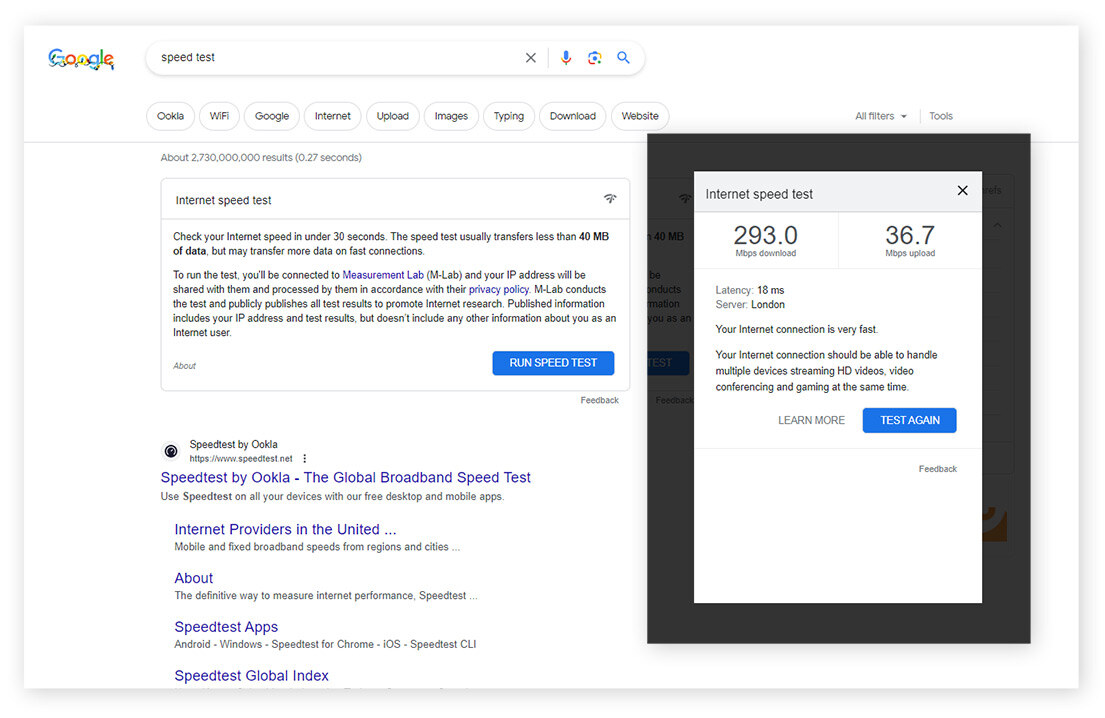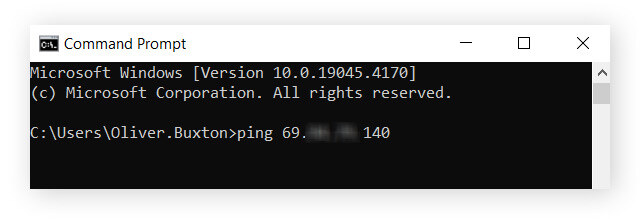Quelles sont les causes d’un ping élevé ?
Un ping élevé est causé par des lenteurs entre les appareils qui communiquent avec les serveurs de jeux, ce qui entraîne une latence au niveau de l’entrée et des problèmes de performance. Il existe de nombreuses raisons sous-jacentes à un ping élevé, notamment la bande passante du réseau, un signal faible et même la distance physique par rapport au serveur du jeu.
Voici les raisons les plus courantes qui expliquent que votre ping soit élevé :
-
Emplacement du routeur : Le fait de se trouver dans une autre pièce lorsque vous vous connectez à votre routeur Wi-Fi domestique peut avoir une incidence négative sur le ping, car le signal a plus d’obstacles (murs, plafonds, autres appareils) à traverser avant d’atteindre votre ordinateur.
-
Connexion lente : Une connexion Internet lente se traduit par un délai de transmission et de réception des données plus long, mais même une bonne connexion Internet n’est pas suffisante pour résoudre les problèmes de ping à elle seule. Comme le ping mesure le temps nécessaire pour envoyer et recevoir des données, les serveurs avec lesquels vous vous connectez doivent également être performants.
-
Trop d’appareils sur le même réseau : La vitesse du réseau, et donc le ping, peut être affectée par le nombre d’appareils qui partagent votre réseau domestique.
-
Applications simultanées : Les ordinateurs ont souvent plusieurs processus en cours d’exécution. S’ils téléchargent et installent des mises à jour en arrière-plan, un processeur surchargé pourrait ralentir le fonctionnement et augmenter le ping.
-
Bridage des FAI : Les FAI ont recours au bridage pour gérer la bande passante de leur service. Si vous êtes un joueur ou un utilisateur intensif d’Internet, vous risquez de trouver leur vitesse limitée aux heures d’affluence.
-
Emplacement du serveur : Le taux de ping varie en fonction de la distance physique entre votre ordinateur et le serveur. La connexion à des serveurs de jeu situés dans d’autres pays peut entraîner davantage de problèmes de performance qu’une connexion à des serveurs situés plus près de chez vous.
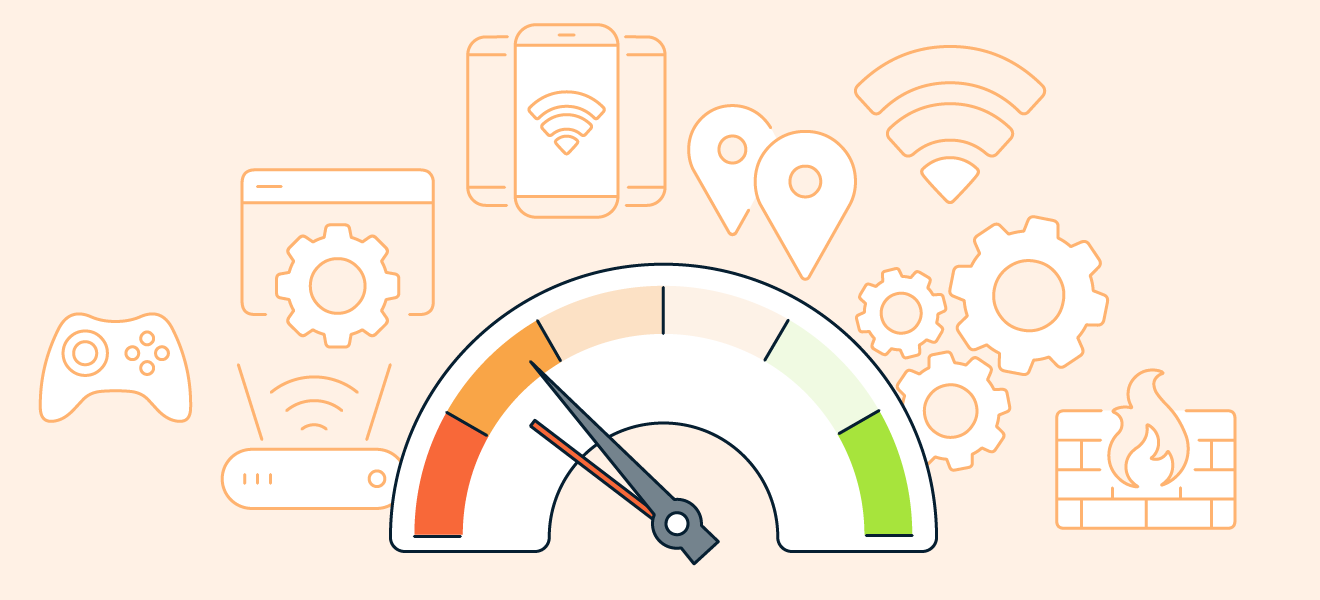 Les nombreux appareils sur le même réseau, l’emplacement du routeur et les processus en arrière-plan ne sont que quelques-unes des causes d’un ping élevé.
Les nombreux appareils sur le même réseau, l’emplacement du routeur et les processus en arrière-plan ne sont que quelques-unes des causes d’un ping élevé.
Certains facteurs sont indépendants de la volonté de l’utilisateur, mais la plupart peuvent être améliorés en diagnostiquant les problèmes liés à votre réseau domestique et à la configuration du système.
Comment réduire le ping : 7 solutions à essayer
Votre ping peut être réduit en optimisant les éléments de votre réseau qui peuvent avoir un effet sur la connectivité. Par exemple, vérifiez que votre routeur est mis à jour et qu’il utilise les bons paramètres, et contrôlez la bande passante et la vitesse de connexion de votre réseau.
Essayez les conseils suivants pour voir comment les ajustements apportés aux paramètres de votre réseau, de votre routeur et de votre ordinateur peuvent contribuer à réduire le taux de ping.
1. Vérifier votre routeur
La première étape pour améliorer le ping est de s’assurer que vous tirez le meilleur parti de votre routeur domestique. Voici une liste de contrôle pour les routeurs :
-
Réduisez la distance physique et le nombre de murs entre votre ordinateur et le routeur pour vous assurer de recevoir le signal Wi-Fi le plus puissant possible.
-
Vérifiez les paramètres de votre routeur pour vous assurer que les fonctions de jeu ou de faible latence ont été activées, et vérifiez qu’il utilise le dernier micrologiciel.
-
Redémarrez votre routeur pour effacer les fichiers temporaires qui pourraient causer des problèmes de connectivité.
2. Effectuez un test de vitesse Internet
Vous pouvez vérifier que votre Internet fonctionne normalement en effectuant un simple test de vitesse. Recherchez « Test de vitesse » dans Google, puis cliquez sur le bouton Lancer le test de vitesse.
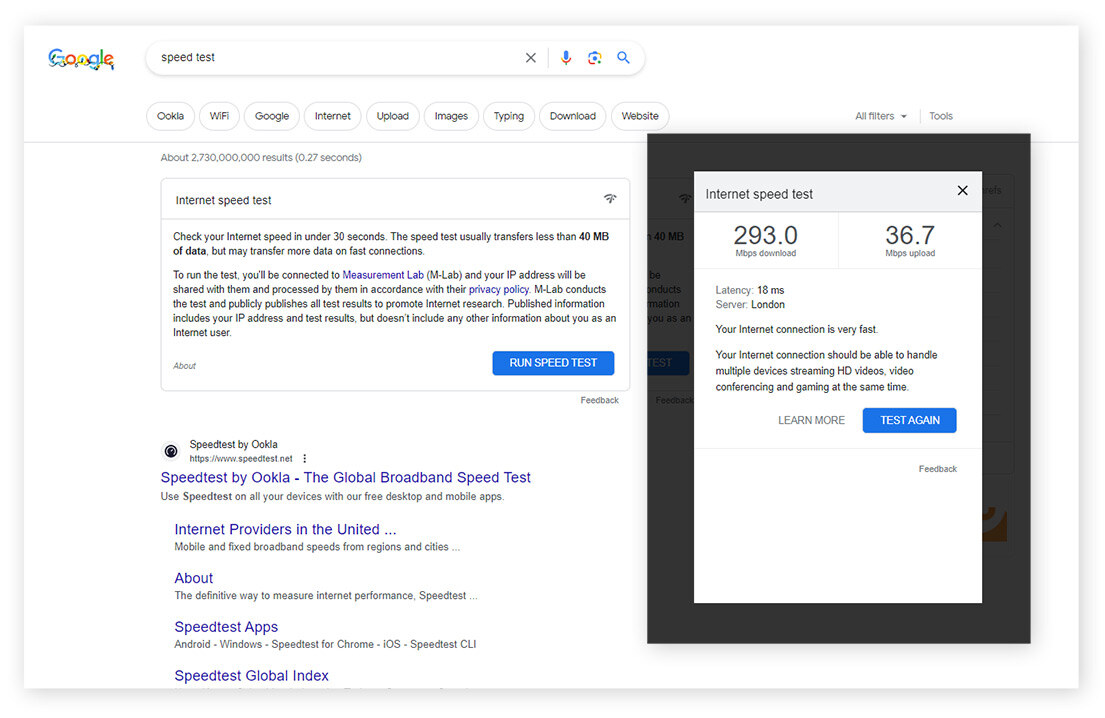
Les résultats indiquent vos vitesses de téléchargement et d’envoi actuelles, la latence et l’emplacement du serveur. Si votre vitesse est plus lente que prévu, un dépannage de votre connexion visant à augmenter votre vitesse Internet pourrait résoudre vos problèmes de ping élevé.
3. Supprimez les autres appareils de votre réseau
Pour obtenir les meilleures performances de connexion possibles, assurez-vous que votre bande passante n’est pas monopolisée par d’autres appareils. Si votre ping est soudainement élevé, éteignez temporairement tous les appareils qui pourraient solliciter fortement votre réseau en téléchargeant des fichiers, en diffusant du contenu en streaming, ou en installant des mises à jour.
Si l’encombrement de la bande passante continue d’être un problème pour vous, envisagez de passer au Wi-Fi 6, qui offre une capacité de routeur et des vitesses de transfert de données accrues.
4. Fermez les applications et mettez les mises à jour en pause
L’exécution d’applications et de programmes inutiles en arrière-plan lorsque vous jouez augmente non seulement la demande sur votre système, mais peut également utiliser plus de bande passante que vous ne le pensez. Veillez à fermer tous les programmes indésirables et à programmer les mises à jour à des moments où vous ne jouez pas.
5. Connectez-vous à un autre serveur
Essayez toujours de vous connecter au serveur le plus proche de votre emplacement physique. Cela limitera la distance que les données doivent parcourir, ce qui contribuera à réduire le ping de votre connexion.
6. Utilisez un câble Ethernet
L’utilisation de câbles Ethernet à haut débit crée une connexion plus stable que le Wi-Fi. En effet, la puissance du signal des connexions sans fil peut fluctuer et les paquets de données peuvent être perdus en cours de transfert, contrairement aux connexions câblées. Veillez simplement à utiliser des câbles Ethernet de catégorie 5 ou supérieure pour vous assurer qu’ils peuvent supporter l’Internet à haut débit.
7. Utiliser un VPN
Si vous soupçonnez votre FAI de brider votre connexion, essayez d’utiliser un VPN pour masquer votre localisation et chiffrer les données que vous envoyez et recevez. L’utilisation d’un VPN garantit que votre FAI ne pourra pas savoir quand vous jouez et qu’il sera moins susceptible de ralentir votre connexion.
Bien que les VPN fassent transiter les données par un plus grand nombre de nœuds, ce qui peut augmenter la latence, ils offriront probablement de meilleures performances globales qu’une connexion bridée. N’oubliez pas de rechercher la meilleure localisation VPN pour vos besoins.
Qu’est-ce que le ping ?
Le ping est le temps nécessaire pour envoyer et recevoir des données entre un ordinateur et un serveur, mesuré en millisecondes (ms). La latence est un aspect de ce processus, qui fait référence au temps nécessaire pour envoyer des informations dans une direction. Un bon taux de ping doit être aussi bas que possible, tandis qu’un taux de ping élevé peut entraîner des effets de saccades et de latence.
Comment obtenir un ping de 0 ?
Un ping de 0 ms est techniquement impossible. Mais dans les jeux, une réactivité quasi immédiate fait souvent la différence entre la victoire et la défaite. Il est donc essentiel d’éliminer les causes d’un ping élevé et d’abaisser le taux de ping au maximum pour optimiser vos performances de jeu.
Qu’est-ce qu’un bon ping pour les jeux ?
Généralement, un ping de 40 ms à 60 ms est considéré comme bon pour le jeu, mais cela peut varier en fonction du type de jeu.
-
150 ms : Les joueurs constateront un décalage et une latence significatifs avec un taux de ping de 150 ms ou plus. À l’exception des jeux de stratégie en temps réel et de certains MMORPG, la plupart des jeux ne sont pas jouables en ligne avec un ping aussi élevé.
-
100 ms : Ce niveau de ping entraîne un décalage notable, mais il devrait suffire pour jouer à des jeux qui ne requièrent pas de réactions rapides comme l’éclair.
-
60 ms : Avec 60 ms ou moins, vous pouvez profiter pleinement de la plupart des jeux en ligne, notamment les jeux de tir à la première personne comme Call of Duty et les jeux de course.
-
20 ms : À cette vitesse, votre ping n’aura pas d’impact sur le jeu et vos actions et réactions seront instantanées.
-
10 ms : Un ping de seulement 10 ms n’est nécessaire que pour les eSports et les jeux en compétition.
Voici quelques jeux populaires et une estimation du taux de ping maximum pour s’assurer qu’ils restent jouables :
|
Jeu
|
Ping (ms)
|
|
Valorant
|
40
|
|
Rocket League
|
60
|
|
Call of Duty : Warzone
|
60
|
|
Roblox
|
60 à 130
|
|
League of Legends
|
70
|
|
Fortnite
|
100
|
|
Apex Legends
|
120
|
|
CSGO
|
120
|
Pour en savoir plus sur les jeux, consultez nos guides sur la conception d’un PC de jeu et sur l’augmentation des FPS.
Comment vérifier votre taux de ping
La manière la plus simple de vérifier votre ping est d’utiliser l’invite de commande sous Windows ou Terminal sur Mac. Non seulement ces outils sont précis, mais ils sont gratuits et font déjà partie de votre système d’exploitation. Des outils tiers comme Ping Sweep ou Pingdom de SolarWinds sont également disponibles, mais nombre d’entre eux nécessitent un abonnement à l’issue de leur période d’essai gratuite.
Sous Windows
Voici comment vérifier votre taux de ping sous Windows :
-
Ouvrez Invite de commandes.
-
Appuyez sur la touche Windows, saisissez CMD, et cliquez sur Exécuter en tant qu’administrateur.
-
Saisissez ping suivi de votre adresse IP, et appuyez sur Entrée.
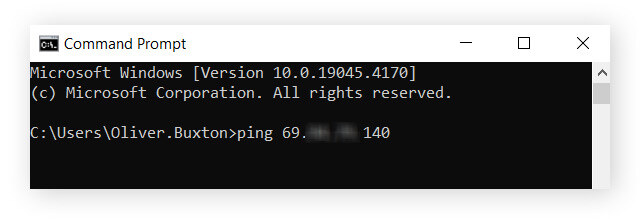
Les statistiques de ping seront affichées sur la page. Vous pouvez répéter le processus plusieurs fois pour voir votre ping moyen à différents moments et dans des jeux spécifiques.
Sur Mac
La procédure pour vérifier votre taux de ping sur Mac est très comparable, mais utilise Terminal. Voici les étapes à suivre :
-
Ouvrez Terminal.
-
Saisissez ping suivi de votre adresse IP. Appuyez ensuite sur la touche Entrée.
-
Appuyez sur Ctrl + C lorsque vous êtes prêt à quitter le test.
Optimisez votre expérience de jeu grâce à Avast Cleanup
La réduction de la latence et du ping est un processus graduel d’améliorations progressives visant à optimiser la configuration de votre réseau. Mais vous pouvez faire beaucoup d’autres choses pour améliorer les performances et faire en sorte que votre ordinateur fonctionne mieux plus longtemps.
Installez Avast Cleanup pour optimiser davantage votre expérience de jeu en corrigeant les bugs et les plantages, en prévenant les problèmes de disque dur et en rationalisant votre système. De plus, Avast Cleanup vous aide à identifier et à arrêter les processus d’arrière-plan intensifs qui peuvent monopoliser les ressources du système et ralentir vos performances de jeu. Essayez-le gratuitement dès aujourd’hui.

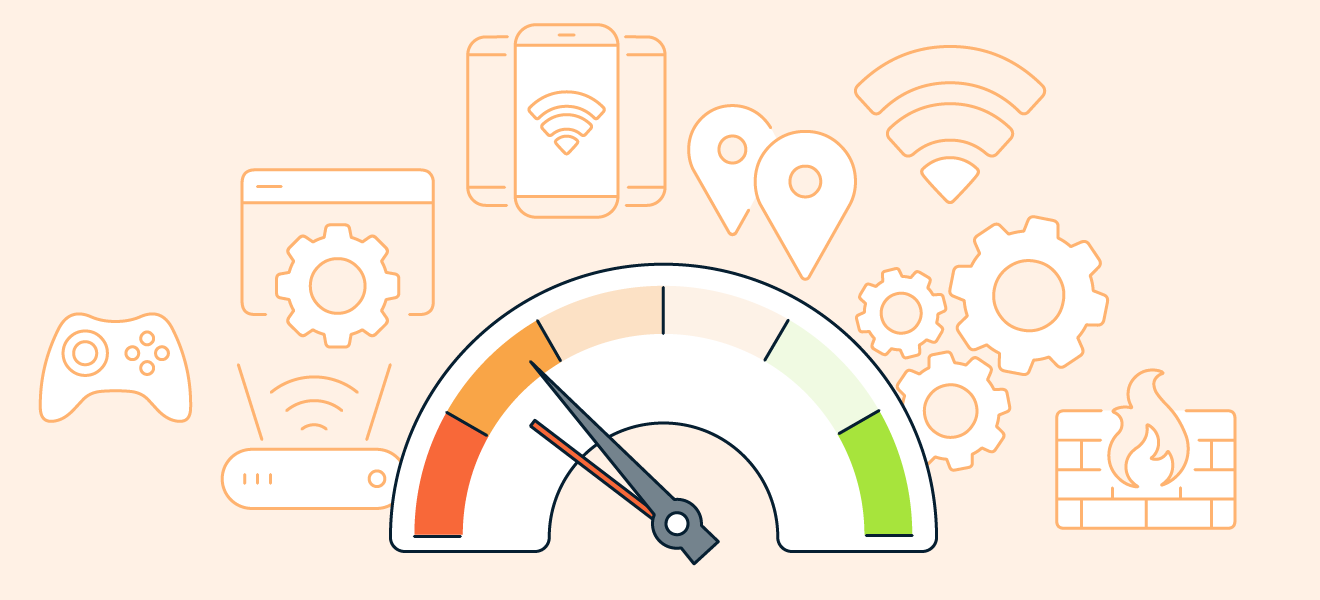 Les nombreux appareils sur le même réseau, l’emplacement du routeur et les processus en arrière-plan ne sont que quelques-unes des causes d’un ping élevé.
Les nombreux appareils sur le même réseau, l’emplacement du routeur et les processus en arrière-plan ne sont que quelques-unes des causes d’un ping élevé.